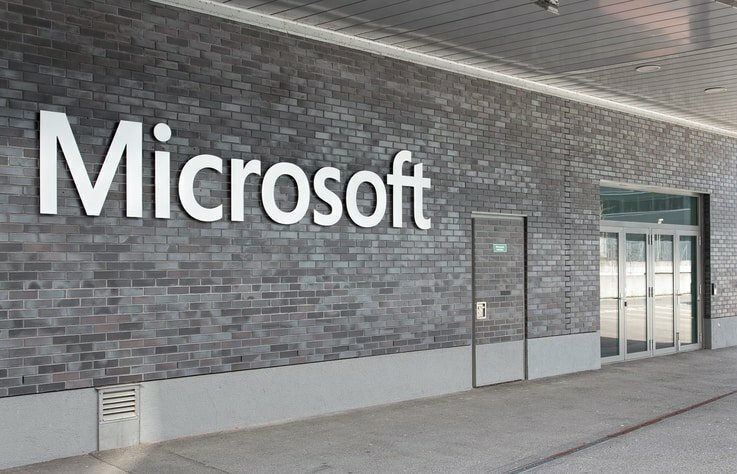Co je funkce Windows To Go?
Mobilní, Pohybliví Microsoft Windows 10 Windows 8 Podnik / / March 17, 2020
Poslední aktualizace dne

Windows 8 má pohodlnou funkci mobility pro podnikové uživatele, kterou lze snadno využít. Windows To Go je integrován do systému Windows 8 Enterprise a zde je návod, jak jej nastavit.
Windows To Go je funkce Enterprise, která vám umožňuje vytvořit instalaci systému Windows na USB flash disku nebo jiném velkokapacitním paměťovém zařízení a spustit ji, ať jste kdekoli. Úlovek spočívá v tom, že vyžaduje spuštění systému Windows 8 nebo Windows 7. To znamená, že byste pravděpodobně neměli používat Windows To Go jako náhradu stolního počítače, ale spíše jako alternativní pracovní stanici, kterou můžete nosit s sebou na fyzických médiích.
Jak vytvořit pracovní prostor Windows To Go v systému Windows 8 Enterprise
Požadavky
- 32 GB nebo větší velkokapacitní paměťové zařízení (palec USB, externí pevný disk, karta SD atd.)
- Soubor bitové kopie systému Windows 8 Enterprise (soubor instalačního disku .iso nebo .wim) [Stáhněte si hodnocení z MSDN zde]
- Počítač se systémem Windows 8 Enterprise
Chcete-li jej spustit, použijte klávesovou zkratku WinKey + W otevřete pole Nastavení hledání a typ:okna jít. Odkaz na aplikaci se zobrazí v části Výsledky.
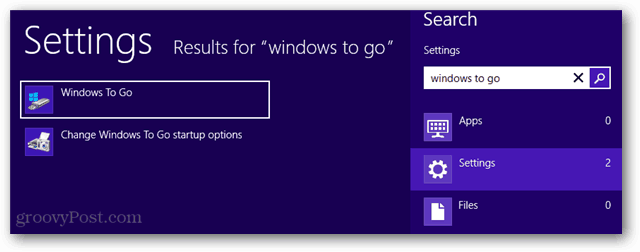
Nyní vyberte, na které přenosné médium chcete vytvořit pracovní prostor Windows To Go.
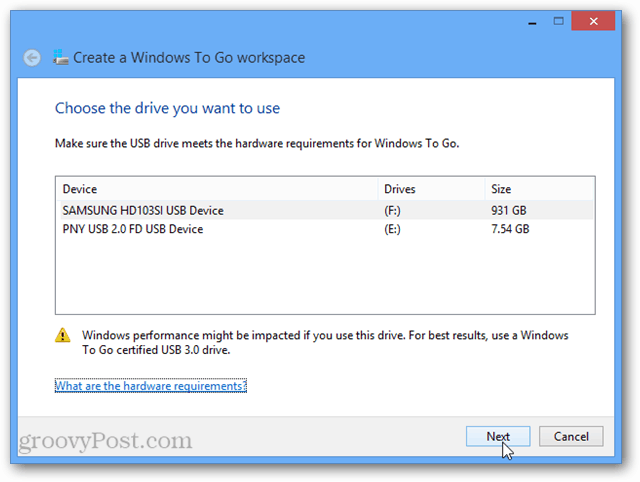
Pokud se pokusíte vytvořit pracovní prostor na příliš malé jednotce, nedovolí vám to pokračovat, protože minimální požadovaná velikost je 32 GB.
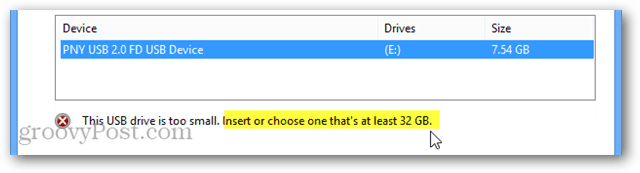
Nyní stačí vybrat obrázek systému. Systém Windows jej pravděpodobně najde automaticky, ale pravděpodobně budete muset použít tlačítko „Přidat umístění hledání“ a poukázat na adresář, ve kterém je uložen.
Všimněte si, že na instalačním disku je soubor install.wim umístěn ve složce Zdroje disku.
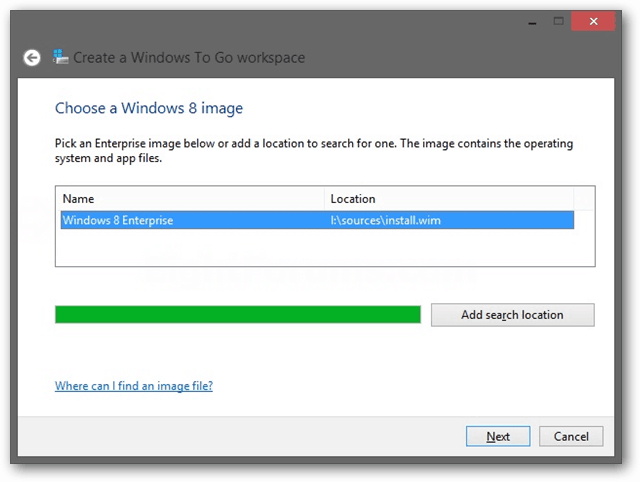
Dále vyberte, zda chcete na této pracovní stanici zabezpečení BitLocker. Funkce BitLocker kompletně šifrují jednotku a vyžadují zadání hesla před spuštěním systému Windows. Jakmile se systém Windows spustí, stále můžete mít samostatné uživatelské jméno pro účet používaný k přihlášení k pracovní stanici.
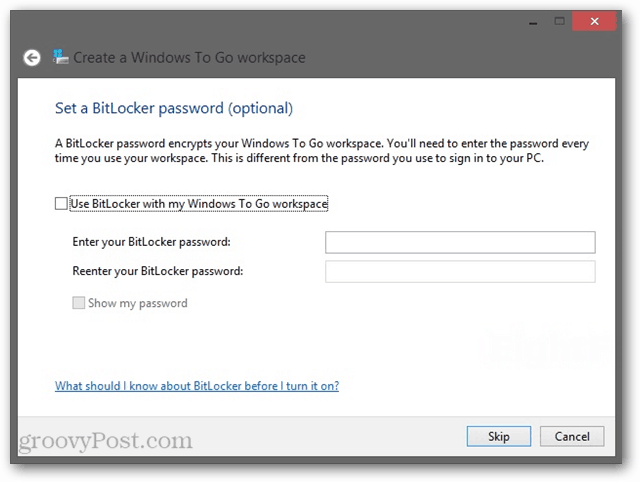
Nyní jen potvrďte, že jste v pořádku s formátovanou jednotkou USB, a klikněte na Vytvořit.
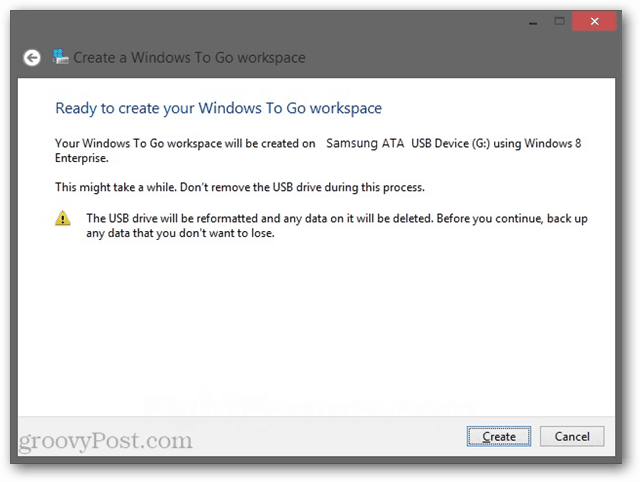
Vytvoření pracovního prostoru Windows To Go může trvat až 15 minut v závislosti na rychlosti vaší USB paměti a účinnosti systému I / O.
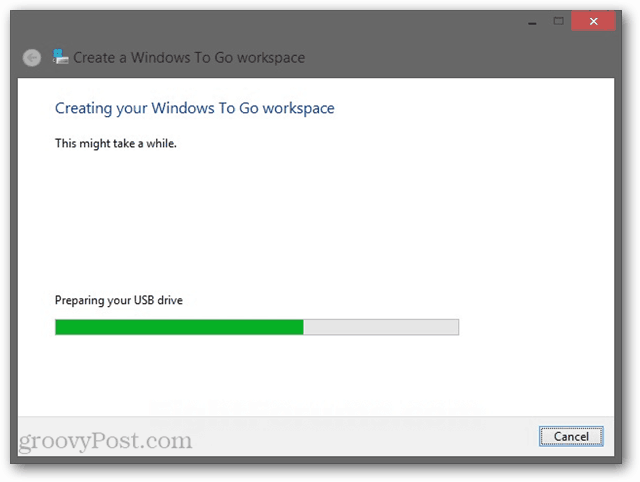
Na poslední stránce průvodce vytvořením Windows To Go se zeptáte, zda chcete, aby se pracovní prostory Windows To Go po vložení automaticky zavedly. To má vliv pouze na fyzický systém a ne na jednotku USB.
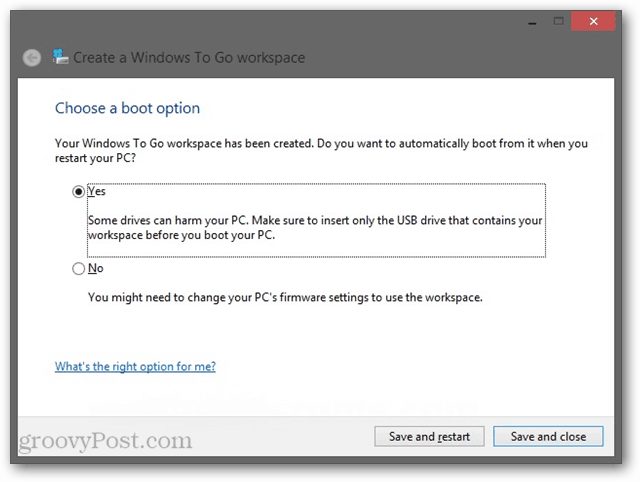
To je vše, co se týká vytvoření pracovního prostoru Windows To Go pro edici Windows Enterprise. Zkoušel to někdo z vašich čtenářů? Rádi bychom se dozvěděli o vašich zkušenostech se systémem v komentářích níže.